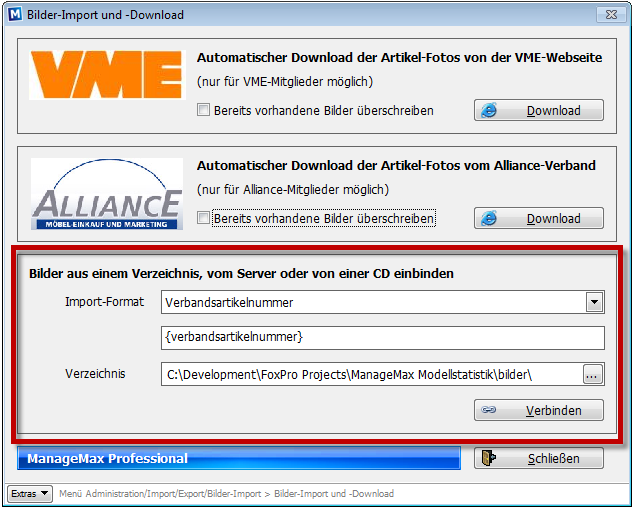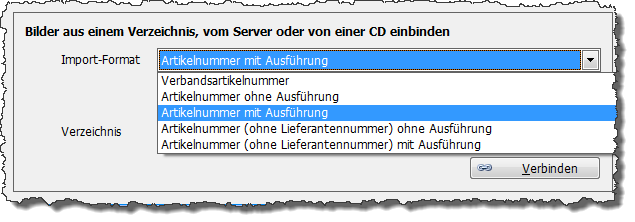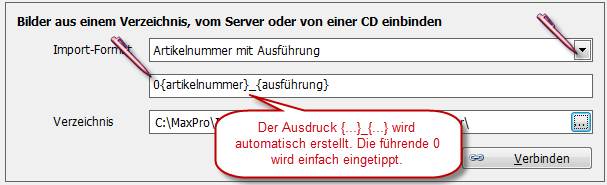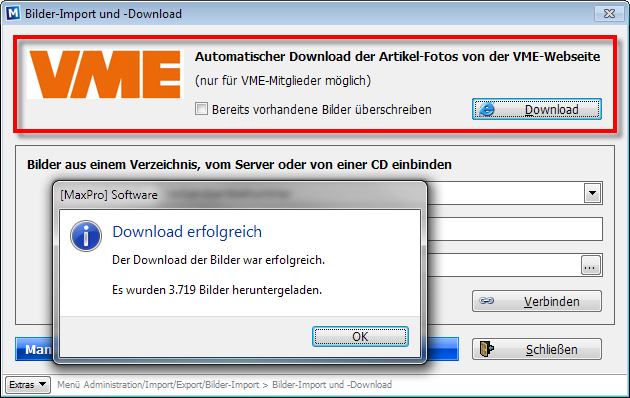Inhaltsverzeichnis
Einbinden und Import von Artikel-Fotos
Allgemeines zum Thema Personal-Fotos und Artikel-Fotos
Wenn Sie neue Artikel-Fotos in den ManageMax einfügen möchten, gibt es verschiedene Möglichkeiten, die im Folgenden beschrieben werden.
Alle Fotos, die über diese Varianten importiert werden, werden automatisch im Verzeichnis …\Fotos\Artikel\ abgespeichert und entsprechend dem oben genannten Schema benannt. Die Fotos werden hierbei zusätzlich automatisch auf eine maximale Auflösung von 500×500 Pixel heruntergerechnet und komprimiert, um Speicherplatz auf der Festplatte zu sparen (außer bei Variante 1).
Variante 1: Manuelle Einbindung von neuen Fotos
Sie können jederzeit einfach manuell Fotos in Form von JPG-Dateien in das Verzeichnis …\Fotos\Artikel\ ablegen. Sofern die Fotos dem oben genannten Benennungsschema entsprechen, sind keine weiteren Einstellungen notwendig. Das Abspeichern der Datei reicht aus.
Variante 2: Import von Bildern über die ManageMax Artikel-Info
Sie können im ManageMax manuell Artikel-Fotos zuordnen, indem Sie beispielsweise im Menü Artikel ⇒ Artikel-Stammdaten eine beliebige Datei zuordnen. Hier finden Sie rechts oben beim angezeigten Foto einen Knopf „Auswählen“, dort können Sie eine beliebige Datei von Ihrer Festplatte auswählen.
Variante 3: Import aus einem Verzeichnis
Falls Sie Artikelfotos in einem anderen Benennungsschema anderweitig vorliegen haben, können Sie diese natürlich auch in den ManageMax importieren.
Die entsprechende Funktion finden Sie im Menü Administration ⇒ Import/Export ⇒ Bilder-Import.
Hier legen Sie zum Einen das Verzeichnis fest, in dem die zu importierenden Artikelfotos abgespeichert sind, und zum Anderen können Sie das vorhandene Benennungsschema (Import-Format) dieser dort abgelegten Datei festlegen.
Wenn Sie hier ein Import-Format auswählen, erhalten Sie direkt im Feld darunter eine Matching-Funktion, die Sie ggf. auch beliebig anpassen können. Beispielsweise erzeugt das Import-Format „Artikelnummer mit Ausführung“ die Matching-Funktion „{artikelnummer}_{ausführung}“. Es wird also nach Dateien gesucht, die genau diesem Format mit der Dateiendung .jpg entsprechen. Das Matching-Format können Sie hierbei beliebig anpassen, und etwa das Trennzeichen zwischen Artikelnummer und Ausführung austauschen oder zusätzliche Zeichen (führende Nullen, Konstanten, vorangestellte Buchstaben, etc.) einfügen.
Variante 4: Import eigener Artikelfotos
Sehr oft gibt es bereits Artikelfotos in den verschiedenen Warenwirtschaften. Voraussetzung für diesen Importweg ist ebenfalls, dass diese Fotos unter der Artikelnummer abgespeichert wurden und zwar unter der Artikelnummer der WaWi.
Nun gibt es auch hier unterschiedliche Varianten, z.B. mit Buchstaben oder mit einer führenden Null im Dateinnamen. Dafür kann man einen eigenen Ausdruck für die Fotoverknüpfung definieren, d.h. man kann z.B. ein Trennzeichen entfernen oder einen Buchstaben vorweg eintippen. Hier ein Beispiel:
Im Auswahlmenü „Import-Format“ kann man folgende Basis für die Fotointegration auswählen:
Gibt es z.B. dann noch eine führende Null im Dateinamen der Fotos, dann kann man folgenden Ausdruck erzeugen, indem die führende Null einfach ganz vorne eingetippt wird:
Folgende Format-Variablen sind möglich:
{artikelnummer}= Artikelnummer, wie im ManageMax angezeigt{artikelnummer_ohne_lieferant}= Artikelnummer, wobei die Lieferantennummer vorne (falls vorhanden) abgeschnitten wird{artikelnummer_ohne_0}= Artikelnummer, wie im ManageMax angezeigt, aber führende0entfernt{artikelnummer_ohne_lieferant_ohne_0}= Artikelnummer, ohne Lieferantennummer, und führende0entfernt{ausführung}= Ausführung, wie im ManageMax angezeigt{ausführung_ohne_0}= Ausführung, aber führende0entfernt{verbandsartikelnummer}= Verbandsartikelnummer ohne Varianten
Nun muss noch das Verzeichnis – sprich der Ordner – angegeben werde, in dem die zu importierenden Artikelfotos abgespeichert sind und mit „Verbinden“ werden die Fotos gem. der eigenen Verknüpfungsregel importiert.
Variante 5: Direkter Import von Verbandsfotos
Speziell für VME-Einrichtungspartnerring-Mitgliedshäuser und für Alliance-Mitgliedshäuseer gibt es eine weitere Variante: Diese Verbände stellen auf Ihrer Internetseite Fotos zu Verbandsartikeln online zur Verfügung. Sofern Sie in Ihrer Warenwirtschaft in den Artikelstammdaten die Verbandsartikelnummer eingepflegt haben, können diese Bilder automatisch vom Verband heruntergeladen werden und in den ManageMax eingebunden werden.
Die entsprechende Funktion finden Sie im Menü Administration ⇒ Import/Export ⇒ Bilder-Import. Ein Klick auf „Download“ beim jeweiligen Verband reicht aus, um den Download und die Verknüpfung der Artikelfotos zu starten.
Alle heruntergeladenen Fotos werden automatisch im Verzeichnis ''…\Fotos\Artikel\„ gespeichert und entsprechend den Vorgaben benannt. Es bedarf keiner weiteren Programmfunktionen.